Salah satu alasan mengapa orang menggunakan Arch Linux adalah karena ini adalah rilis rolling edge yang berdarah. Anda mendapatkan sebagian besar perangkat lunak dan kernel Linux sebelum pengguna distribusi lain.
Tetapi ini tidak berarti bahwa Anda harus selalu menggunakan kernel arus utama terbaru. Ada beberapa opsi kernel yang tersedia, dan saya akan menunjukkan kepada Anda mengganti kernel di Arch Linux.
Berbagai jenis kernel tersedia untuk Arch Linux

Pertama, izinkan saya memberi tahu Anda tentang berbagai jenis kernel Linux yang tersedia untuk Anda sebagai pengguna Arch.
Kernel arus utama (nama paket:linux)
Ini adalah kernel Linux stabil terbaru. Kebanyakan orang menggunakan kernel ini karena ini adalah versi kernel terbaru yang tersedia.
Kernel LTS (nama paket:linux-lts)
linux-lts package memberi Anda kernel Linux dukungan jangka panjang terbaru. Tidak ada siklus hidup yang telah ditentukan untuk kernel LTS tetapi Anda dapat yakin untuk menikmati versi kernel yang sama untuk jangka waktu yang lebih lama.
Patch kernel biasanya tidak merusak apa pun, tetapi kerusakan bukan tidak mungkin terjadi. Jika perangkat keras Anda bukan yang terbaru yang dapat ditawarkan pasar, Anda dapat menikmati perangkat lunak mutakhir dengan peningkatan stabilitas dengan menginstal kernel LTS yang sedikit lebih tua.
Kernel yang dikeraskan (nama paket:linux-hardened)
Untuk pengguna terkait keamanan, ada versi kernel stabil terbaru yang dikeraskan. Perhatikan bahwa beberapa paket tidak akan berfungsi saat menggunakan kernel ini.
Kernel yang disesuaikan dengan kinerja (nama paket:linux-zen)
Jika Anda ingin mendapatkan hasil maksimal dari sistem Anda, Anda dapat menggunakan kernel “Zen” yang pada dasarnya merupakan turunan dari kernel terbaru dan menyediakan nada dengan biaya throughput dan penggunaan daya.
Cara mengganti kernel di Arch Linux
Sekarang setelah Anda mengetahui berbagai pilihan kernel, mari kita lihat cara mengubah kernel di Arch Linux.
Ini adalah proses dua langkah:
- Instal kernel Linux pilihan Anda
- Tweak file konfigurasi grub untuk menambahkan kernel yang baru diinstal
Jangan khawatir, saya akan menunjukkan langkah-langkahnya secara detail.
Periksa versi kernel di arch Linux menggunakan perintah ini:
uname -rJika hanya menampilkan angka
Untuk mengganti kernel di Arch, cukup dengan menginstall kernel yang ingin digunakan dan tweak file konfigurasi grub.
Langkah 1:Instal kernel pilihan Anda
Anda dapat menggunakan perintah pacman untuk menginstal kernel Linux pilihan Anda. Anda hanya perlu mengetahui nama paketnya.
Anda juga dapat menginstal lebih dari satu jenis kernel Linux secara bersamaan di sistem. Anda dapat memilih kernel mana yang akan digunakan dari menu grub.
Untuk kernel stabil terbaru:
sudo pacman -S linuxUntuk kernel LTS terbaru:
sudo pacman -S linux-ltsUntuk kernel stabil terbaru dengan patch yang dikeraskan:
sudo pacman -S linux-hardenedUntuk mendapatkan kernel Zen:
sudo pacman -S linux-zenLangkah 2:Tweak file konfigurasi grub untuk menambahkan lebih banyak opsi kernel
Secara default, Arch Linux menggunakan versi kernel terbaru sebagai default. Versi kernel tambahan tersedia dari opsi lanjutan:
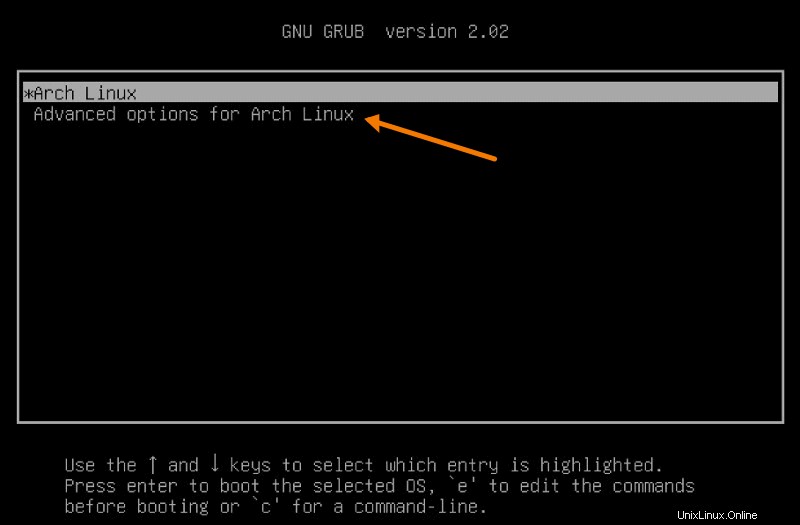
Namun, saya lebih suka melakukan hal-hal yang sedikit berbeda dan sedikit lebih baik (menurut saya). Inilah yang saya lakukan:
- Nonaktifkan submenu grub sehingga semua versi kernel yang tersedia ditampilkan di layar utama (bukan di Opsi Lanjutan).
- Konfigurasikan grub untuk mengingat entri kernel terakhir yang Anda boot dan gunakan sebagai entri default untuk boot dari waktu berikutnya.
Kedengarannya sudah jauh lebih baik, bukan?
Untuk melakukan ini, Anda perlu mengedit file konfigurasi GRUB. Semua file konfigurasi secara umum berada di direktori /etc.
Buka terminal Anda dan edit file konfigurasi di editor teks berbasis terminal favorit Anda. Saya menggunakan editor Nano:
sudo nano /etc/default/grub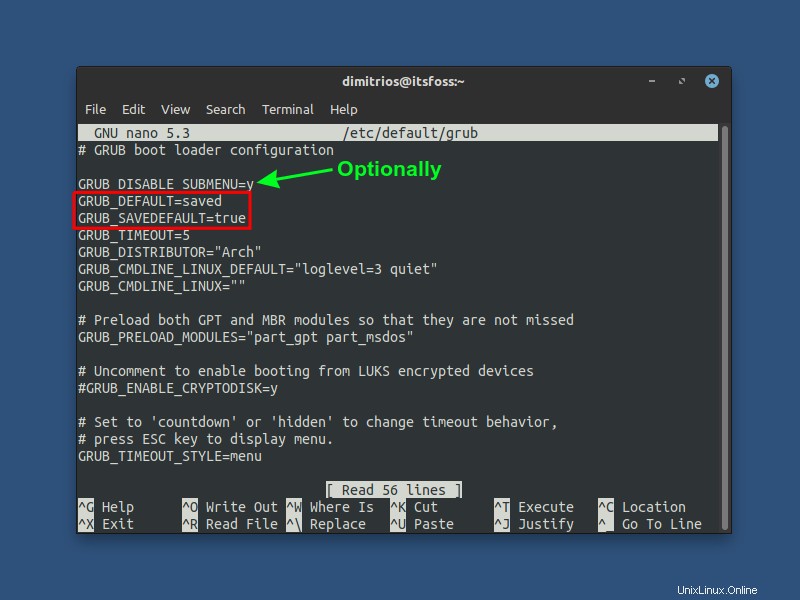
Seperti yang mungkin Anda perhatikan, saya telah mengubah nilai yang saya sebutkan tetapi saya telah menambahkan 2 baris lagi sehingga hasil akhirnya akan terlihat seperti ini:
GRUB_DISABLE_SUBMENU=y
GRUB_DEFAULT=saved
GRUB_SAVEDEFAULT=trueBaris pertama dan opsional digunakan untuk menonaktifkan submenu GRUB . Saya merasa lebih mudah ketika secara instan saya dapat melihat semua kernel saya di layar GRUB tanpa harus masuk ke submenu opsi lanjutan.
Baris kedua digunakan untuk menyimpan entri kernel terakhir .
Terakhir, Anda perlu memastikan bahwa GRUB akan menggunakan default entri terakhir yang disimpan .
Simpan file konfigurasi dan keluar.
Langkah 3:Buat ulang file konfigurasi GRUB
Agar perubahan efektif, Anda perlu membuat ulang file konfigurasi. Untuk melakukannya, buka terminal dan jalankan perintah berikut:
$ sudo grub-mkconfig -o /boot/grub/grub.cfgJika terlihat familiar bagi Anda, Anda telah menggunakan perintah ini selama proses instalasi Arch Linux.
Reboot sistem Linux Anda dan pilih kernel yang ingin Anda gunakan!
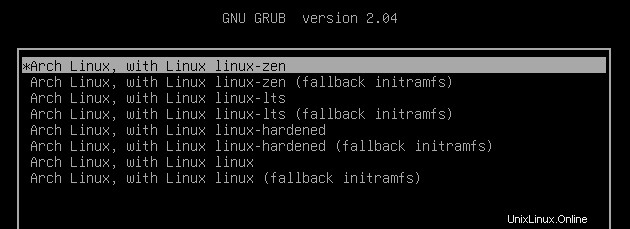
Kesimpulan
Anda tidak perlu khawatir untuk memperbarui kernel di Arch Linux. Jika ada pembaruan untuk kernel pilihan Anda, itu akan diinstal dengan pembaruan sistem. Saya rasa Anda sudah tahu cara memperbarui sistem Arch Linux.
Mengganti kernel di Arch Linux adalah proses yang mudah dilakukan dengan beberapa opsi yang disesuaikan dengan kebutuhan Anda. Saya menemukan metode di atas yang paling aman dan termudah karena Anda tidak perlu menghapus kernel dari sistem Anda. Jika Anda memilih untuk menjalankan kernel terbaru, ada baiknya menginstal kernel LTS jika terjadi kepanikan kernel.
Saya harap Anda menyukai tip Arch Linux ini. Tetap berlangganan It's FOSS untuk mendapatkan tips dan tutorial lainnya.